
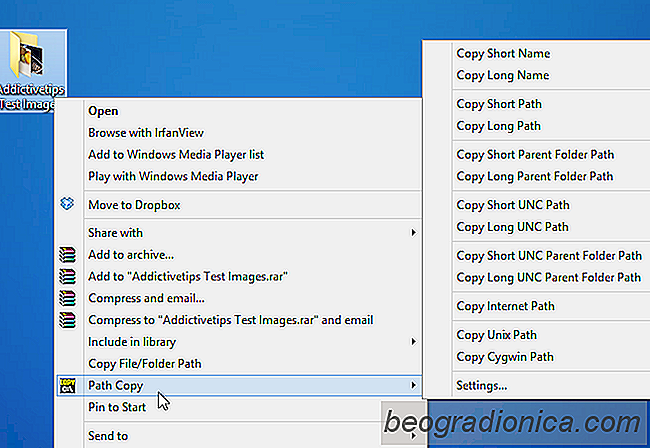
Kopiering af filer i Windows er normalt lige så let som en hurtig træk og slip. Men når det kommer til at give brugerne yderligere fleksibilitet, slutter historien ganske meget her. For eksempel tillader Windows ikke, at brugerne kopierer stien til emnet til udklipsholderen, og du kan heller ikke hurtigt kopiere navnet på filen uden først at fremhæve navnet. Her kommer Path Copy Copy til redning. Det er en lille open source-applikation, der lader dig kopiere en fils vej til udklipsholderen, så du hurtigt kan indsætte den uden besvær. Programmet virker udelukkende fra kontekstmenuen.
Programmet installerer også ganske let og bærer ikke nogen værktøjslinjer eller uønsket bloatware med den. Efter den hurtige installation integreres den i højre kontekstmenu. Med sit kopi kopi kan du kopiere et gensteds navn og / eller dets sti til udklipsholderen, men det der virkelig gør det praktisk, er, at du kan udføre en håndfuld kopieringskommandoer. Programmet giver dig mulighed for at udføre følgende kopikommandoer fra undermenuen i en fil:
Og det er i det væsentlige det. Når du vælger en kopi-kommando, kopieres det tilhørende indhold til udklipsholderen, og du kan straks indsætte det i et hvilket som helst dokument eller en tekstfil.
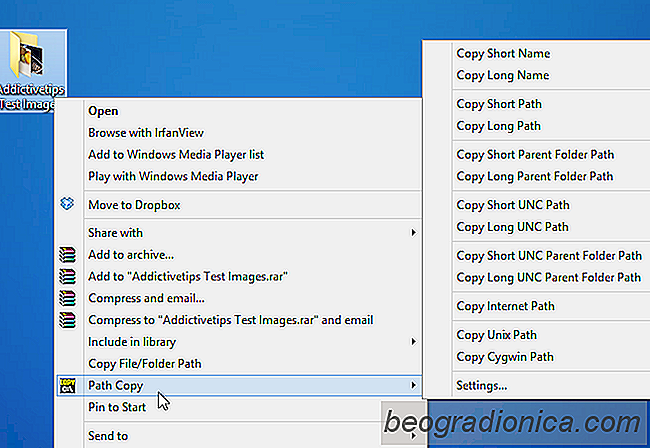
Hvis du har brug for lidt mere kontrol, giver Path Copy Copy nogle ekstra muligheder. Ved at klikke på 'Indstillinger' i kontekstmenuen kan du tilpasse nogle få yderligere indstillinger i overensstemmelse med dine præferencer.
F.eks. Under kommandofanen kan du angive, hvilke kopikommandoer der skal vises i kontekstmenuen og undermenuen eller både ved simpelthen at skifte et afkrydsningsfelt. Udvikleren citerer, at værktøjet har en modulær arkitektur, hvilket betyder, at hvert element i undermenuen faktisk er et plugin . Derfor kan du nemt aktivere og deaktivere enhver kommando i luften. Power brugere kan også tilføje og bruge brugerdefinerede kopikommandoer efter at have angivet de relevante parametre i fanen Custom Commands

Sådan Screenshot et bestemt område på din skærm i Windows 10
Windows 10 er den første Windows-version, der har en indbygget skærmbillede funktion. Brugere på ældre versioner måtte stole på værktøjet Snipping, som ikke var meget praktisk at bruge. Denne manglende funktion blev kompenseret via tredjepartsapps. Windows 10 har i øjeblikket en meget grundlæggende skærmfunktion.

SĂĄdan finder du konfliktfiler i Google Drev
Clouddrev, og evnen til at synkronisere filer til dem fra skrivebordet betyder, at du ikke behøver at manuelt upload / sikkerhedskopiere vigtige filer i slutningen af ​​dagen. Det er næsten altid sømløst, og det er en af ​​de mest pålidelige måder at sikkerhedskopiere en fil, du arbejder på. Når det er sagt, til tider synkroniserer kører i problemer.